विषयसूची:
- चरण 1: आपको क्या चाहिए
- चरण 2: विभाजन बनाएँ (विंडोज़)
- चरण 3: विभाजन को एन्क्रिप्ट करें
- चरण 4: अब आप क्या कर सकते हैं

वीडियो: एक हिडन और एन्क्रिप्टेड हार्ड-ड्राइव पार्टीशन मुफ्त में बनाएं: 4 कदम
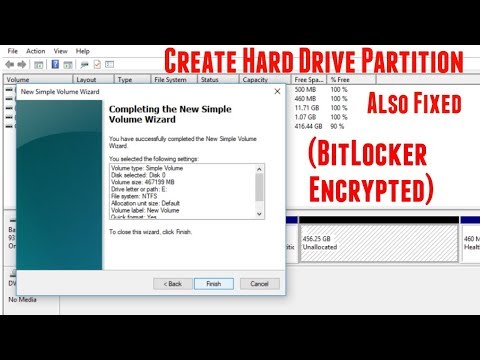
2024 लेखक: John Day | [email protected]. अंतिम बार संशोधित: 2024-01-30 09:24

C: या D: ड्राइव जो पहले से ही एक नए कंप्यूटर पर हैं, लेकिन यह सभी के लिए छिपा हुआ है (मेरे कंप्यूटर या उस तरह की किसी भी चीज़ पर दिखाई नहीं देता है) और इसमें गवर्नमेंट-ग्रेड एन्क्रिप्शन है, जैसे विभाजन बनाने का तरीका है, और सभी मुफ्त में। इसके लिए कुछ बुनियादी कंप्यूटर ज्ञान और कुछ समय की आवश्यकता होगी; एक रफ गाइड के रूप में 10 जीबी में लगभग आधा घंटा लगता है लेकिन विभाजन जितना बड़ा होता है उतना ही अधिक समय लगता है।
चरण 1: आपको क्या चाहिए



इसके लिए आपको आवश्यकता होगी: एक काम करने वाले ओएस वाला कंप्यूटर और इंटरनेट ट्रूक्रिप्ट आप इसे यहां से मुफ्त में डाउनलोड कर सकते हैं एक मेमोरी स्टिक या अन्य हटाने योग्य स्टोरेज डिवाइस (वैकल्पिक)
चरण 2: विभाजन बनाएँ (विंडोज़)




विंडोज़ में पार्टीशन बनाने के लिए सबसे पहले प्रोग्राम "diskmgmt.msc" (बिना उद्धरण के) चलाएँ एक व्यवस्थापक के रूप में इसे चित्र 1 जैसी विंडो के साथ आना चाहिए। फिर आपको अपने C:\ ड्राइव पर राइट क्लिक करना होगा और इसे "सिकोड़ना" चाहिए। आप कितना भी बड़ा विभाजन चाहते हों; कुछ मिनटों के बाद यह चित्र 2 जैसा दिखना चाहिए। फिर असंबद्ध स्थान पर राइट क्लिक करें और "न्यू सिंपल वॉल्यूम" चुनें और मेनू के माध्यम से जाएं (यह वास्तव में कोई फर्क नहीं पड़ता कि आप कौन सा ड्राइव अक्षर या फाइल सिस्टम चुनते हैं) और फिर प्रतीक्षा करें यह आपके ड्राइव को प्रारूपित करता है; यह तब चित्र 3 जैसा दिखेगा। अब आपके द्वारा अभी बनाई गई ड्राइव पर राइट क्लिक करें और "चेंज ड्राइव लेटर एंड पाथ्स" चुनें, फिर जो भी ड्राइव लेटर आपकी ड्राइव के रूप में बनाया गया है उसे चुनें और फिर "रिमूव" पर क्लिक करें। इसे अब "रॉ लॉजिकल ड्राइव" नाम दिया जाना चाहिए और यह कहना चाहिए कि आपने इसे कितना बड़ा बनाया है; यह चित्र 4 जैसा दिखेगा। मैं अभी भी अन्य ऑपरेटिंग सिस्टम पर काम कर रहा हूं, लेकिन जैसे ही मुझे उनके लिए एक कदम दर कदम मिलेगा मैं इस निर्देश को अपडेट कर दूंगा
चरण 3: विभाजन को एन्क्रिप्ट करें




मैं मान रहा हूं कि ट्रूक्रिप्ट सभी ऑपरेटिंग सिस्टम पर समान रूप से काम करता है, लेकिन अगर यह मुझे नहीं बताता है और मैं तदनुसार इस निर्देश को बदल दूंगा। सबसे पहले ट्रूक्रिप्ट खोलें (विस्टा पर आपको प्रशासनिक विशेषाधिकारों की आवश्यकता हो सकती है)। अब इमेज नोट्स को फॉलो करें।
चरण 4: अब आप क्या कर सकते हैं
विभाजन को और अधिक सुरक्षित बनाने के लिए आप कई चीजें करते हैं:
जिस मेमोरी स्टिक को आपने कीफाइल्स पर रखा है उसे छिपाएं (यदि आपने कीफाइल्स का इस्तेमाल किया है)
· नकली जानकारी को मुख्य वॉल्यूम में डालें और वास्तविक जानकारी को एक छिपे हुए ट्रूक्रिप्ट वॉल्यूम में डालें
नॉर्मल0माइक्रोसॉफ्टइंटरनेटएक्सप्लोरर4
और आप कंप्यूटर को अधिक सुरक्षित बनाने के लिए इस विभाजन के साथ कई चीजें कर सकते हैं:
नॉर्मल0माइक्रोसॉफ्टइंटरनेटएक्सप्लोरर4
· विभाजन के अंदर एक पोर्टेबल वेब ब्राउज़र होना ताकि बैंक पासवर्ड जैसी चीजें आपके वेब ब्राउज़र से पुनर्प्राप्त न हो सकें
यदि आप कोई और विचार लेकर आते हैं तो कृपया उन्हें एक टिप्पणी में पोस्ट करें या मुझे पीएम करें
सिफारिश की:
सुरक्षा के लिए एन्क्रिप्टेड डीवीडी डेटा कैसे बनाएं अपनी फ़ाइलें सहेजें .: 8 कदम

एन्क्रिप्टेड डीवीडी डेटा को सुरक्षा के लिए कैसे बनाएं अपनी फ़ाइलें सहेजें .: मुझे आपकी फ़ाइलों की सुरक्षा के लिए एन्क्रिप्टेड डीवीडी बनाने के लिए यह एक बहुत ही आसान तरीका लगता है। मैंने एन्क्रिप्टेड वर्चुअल ड्राइवर (ईवीडी) बनाने के लिए पीजीपी डेस्कटॉप का इस्तेमाल किया। नोट: पीजीपी डेस्कटॉप नहीं है एक फ्रीवेयर जिसे आपको सॉफ्टवेयर खरीदने की जरूरत है
Google या Youtube वीडियो को लगभग किसी भी अन्य मीडिया प्रारूप में मुफ्त में कैसे बदलें: 7 कदम

Google या Youtube वीडियो को लगभग किसी भी अन्य मीडिया प्रारूप में मुफ्त में कैसे बदलें: इस निर्देश में मैं आपको दिखाऊंगा कि कैसे कई साइटों (यूट्यूब, Google वीडियो, आदि) से वीडियो सामग्री डाउनलोड करें और इसे दो तरीकों का उपयोग करके कई अन्य प्रारूपों में परिवर्तित करें और कोडेक एक अन्य उपयोग संगीत वीडियो डाउनलोड करना और उन्हें एमपी3 में परिवर्तित करना है।
Verizon Lg Vx5200 फोन में मुफ्त में रिंगटोन जोड़ें: 10 कदम

वेरिज़ोन एलजी वीएक्स5200 फोन में मुफ्त में रिंगटोन जोड़ें: यह ट्यूटोरियल आपको दिखाएगा कि एलजी वीएक्स5200 के लिए डेटा (और चार्ज!) केबल कैसे बनाएं और कैसे उपयोग करें और वेरिज़ोन का भुगतान किए बिना रिंगटोन कैसे जोड़ें और चित्र डाउनलोड करें। यह केवल एक एलजी वीएक्स5200 के साथ परीक्षण किया गया है, लेकिन यह अन्य एलजी वीएक्स के साथ काम कर सकता है
अपने कंप्यूटर को १० मिनट में सर्वर में बदल दें (मुफ्त सॉफ्टवेयर): ५ कदम

अपने कंप्यूटर को 10 मिनट में सर्वर में बदल दें (मुफ्त सॉफ्टवेयर): इसमें यह शामिल है कि सर्वर के रूप में अपने कंप्यूटर (विंडोज चलाने वाले) को कैसे जल्दी से सेट किया जाए। यह आपको अपने कंप्यूटर से अपनी वेबसाइट होस्ट करने की अनुमति देगा और आपको 'बटन' के साथ वेब पेज बनाने की अनुमति देगा जिससे आप अपने घर में चीजों को नियंत्रित कर सकते हैं (रोबोट, कैम
कनवर्ट करें (बस के बारे में) किसी भी मीडिया फ़ाइल को (बस के बारे में) किसी भी अन्य मीडिया फ़ाइल को मुफ्त में !: 4 कदम

कनवर्ट करें (बस के बारे में) किसी भी मीडिया फ़ाइल को (बस के बारे में) किसी भी अन्य मीडिया फ़ाइल को मुफ्त में !: मेरा पहला निर्देश योग्य, चीयर्स! वैसे भी, मैं Google पर एक मुफ्त प्रोग्राम की तलाश में था जो मेरी Youtube.flv फ़ाइलों को एक प्रारूप में बदल देगा। अधिक सार्वभौमिक है, जैसे.wmv or.mov.मैंने अनगिनत मंचों और वेबसाइटों की खोज की और फिर एक प्रोग्राम मिला जिसका नाम
